MIM 2016 설치: MIM 동기화 서비스
참고
이 연습에서는 Contoso라는 회사의 샘플 이름과 값을 사용합니다. 해당 항목을 사용자의 정보로 바꿉니다. 예를 들면 다음과 같습니다.
- 도메인 컨트롤러 이름 - corpdc
- 도메인 이름 - contoso
- MIM 서비스 서버 이름 - corpservice
- MIM 동기화 서버 이름 - corpsync
- SQL Server 이름 - corpsql
- 암호 - Pass@word1
Microsoft Identity Manager 2016 구성 요소를 설치하려면 먼저 설치 패키지를 설정합니다.
ID 관리 동기화 서버 군단에 사용 중인 서버에 contoso\miminstall 로 로그인 합니다.
MIM 설치 패키지의 압축을 풀거나 MIM 이미지 DVD를 마운트합니다. 이 DVD가 없는 경우 Microsoft Identity Manager 라이선스 및 다운로드를 참조하세요.
MIM 2016 SP1 이상 동기화 서비스 설치
압축을 푼 MIM 설치 폴더에서 Synchronization Service 폴더로 이동합니다.
MIM 동기화 서비스 설치 관리자를 실행합니다. 설치 관리자의 지침을 따라 설치를 완료합니다.
시작 화면에서 다음을 클릭합니다.
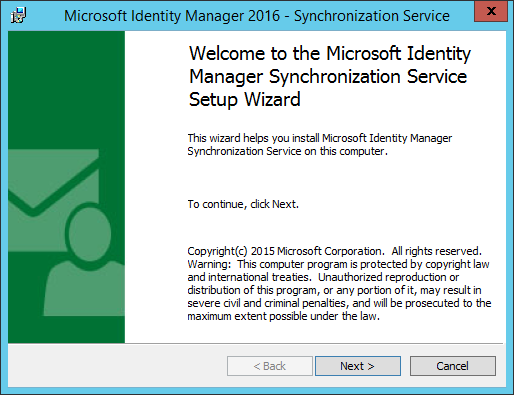
사용 조건을 검토하고 이에 동의하는 경우 다음을 클릭합니다.
사용자 지정 설치 화면에서 다음을 클릭합니다.
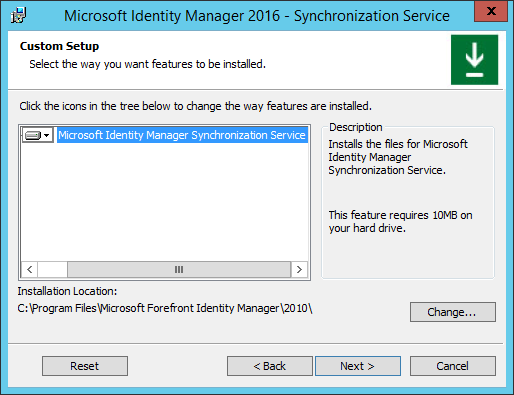
동기화 서비스 데이터베이스 구성 화면에서 다음을 선택합니다.
SQL Server 위치: corpsql.contoso.com라고 하는 원격 컴퓨터.
SQL Server 인스턴스는 기본 인스턴스입니다.
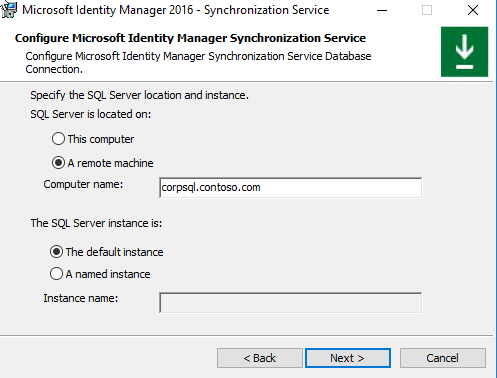
- MIM 2016 SP2 이상: MIM 동기화 서비스 데이터베이스 이름 구성
이전에 만든 계정에 따라 동기화 서비스 계정을 구성합니다.
서비스 계정: MIMSync
암호: Pass@word1
서비스 계정 도메인 또는 로컬 컴퓨터 이름: contoso
참고
MIM 2016 SP2 이상: 그룹 관리 서비스 계정의 경우 $ 문자가 서비스 계정 이름 끝에 오고(예: MIMSync$) 암호 필드를 비워 두어야 합니다.
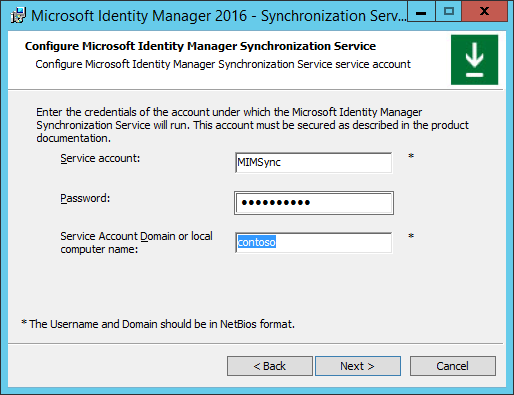
MIM 동기화 서비스 설치 관리자에서 다음과 같은 관련 보안 그룹을 입력합니다.
관리자 = contoso\MIMSyncAdmins
운영자 = contoso\MIMSyncOperators
연결자 = contoso\MIMSyncJoiners
커넥터 찾아보기 = contoso\MIMSyncBrowse
WMI 암호 관리 = contoso\MIMSyncPasswordReset
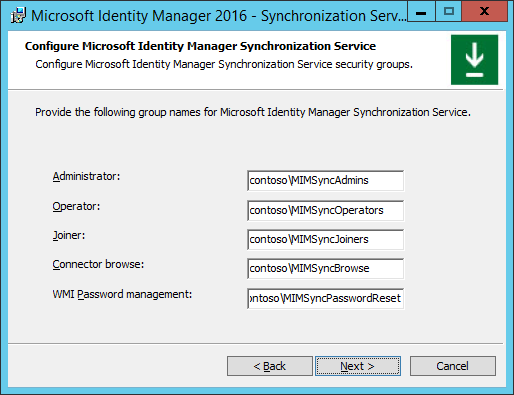
보안 설정 화면에서 인바운드 RPC 통신에 방화벽 규칙 사용을 선택하고 다음을 클릭합니다.
설치를 클릭하여 MIM 동기화 서비스 설치를 시작합니다.
MIM 동기화 서비스 계정에 대한 경고가 나타날 수 있습니다. 확인을 클릭합니다.
MIM 동기화 서비스가 설치됩니다.
암호화 키에 대한 백업 만들기에 대한 알림이 나타납니다. 확인을 클릭한 다음 암호화 키 백업을 저장할 폴더를 선택합니다.
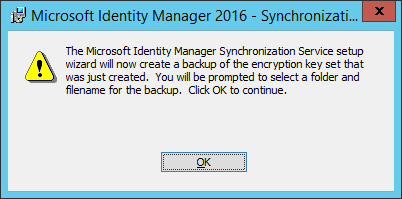
설치 관리자가 설치를 성공적으로 완료하면 마침을 클릭합니다.
변경 내용을 적용하려면 로그아웃했다가 그룹 멤버 자격으로 로그인해야 합니다. 로그아웃하려면 예를 클릭합니다.